
अंतिम बार अद्यतन किया गया
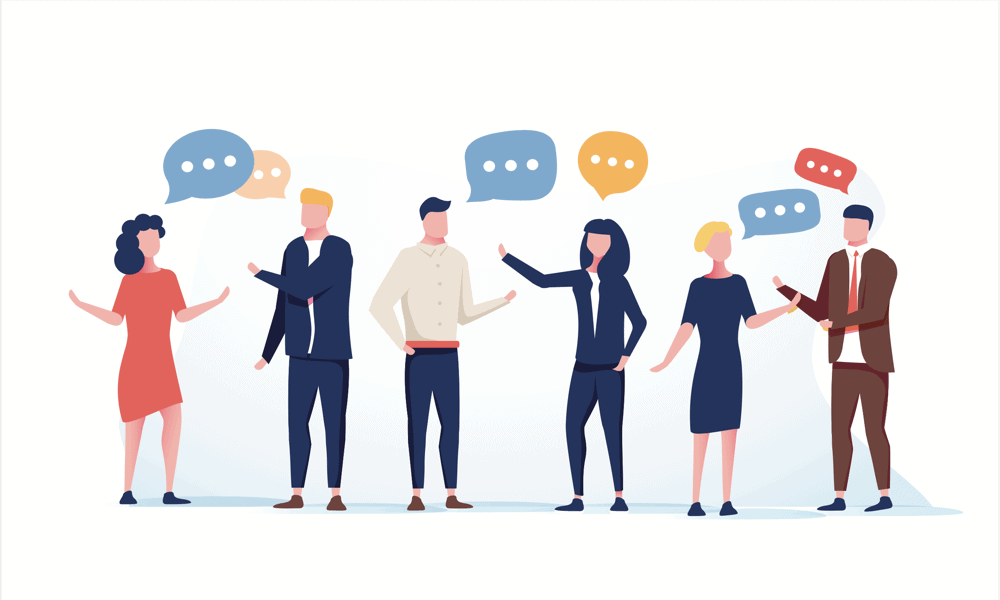
क्या आपने व्हाट्सएप से स्विच किया है और आप सिग्नल में अपनी ग्रुप चैट्स को फिर से बनाना चाहते हैं? इस गाइड में जानें कि कैसे Signal में एक ग्रुप बनाया जाता है।
जब फेसबुक (अब मेटा) ने व्हाट्सएप खरीदा, तो अपरिहार्य गोपनीयता संबंधी चिंताएं थीं। जब मेटा को व्हाट्सएप से डेटा इकट्ठा करने की अनुमति देने के लिए गोपनीयता नीति को अपडेट किया गया था, तो कई लोगों ने फैसला किया कि यह एक नए मैसेजिंग ऐप में जाने का सही समय है।
सिग्नल सबसे लोकप्रिय विकल्पों में से एक बन गया है, इसके एंड-टू-एंड एन्क्रिप्शन और मजबूत गोपनीयता फोकस के लिए धन्यवाद। यदि आपने व्हाट्सएप से छलांग लगाई है, तो आप वहां पर मौजूद कुछ ग्रुप चैट को फिर से बनाना चाह सकते हैं।
Signal समूह बनाने के लिए, नीचे दिए गए चरणों का पालन करें।
सिग्नल में ग्रुप कैसे बनाएं
Signal में एक समूह बनाना केवल कुछ टैप के साथ त्वरित और सरल है। नीचे दिए गए सभी चरण मानक Signal समूहों से संबंधित हैं, न कि SMS/MMS समूहों से, जिन्हें 2023 में Android पर बंद किया जा रहा है।
Signal में एक नया समूह बनाने के लिए:
- लॉन्च करें संकेत अनुप्रयोग.
- थपथपाएं नया सन्देश आइकन।
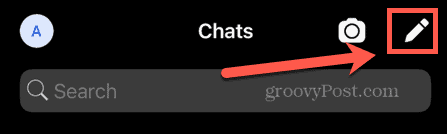
- चुनना नया समूह.
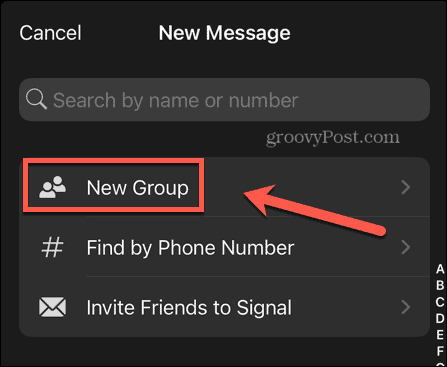
- यदि आप अभी अपने संपर्कों में से कुछ सदस्यों को जोड़ना चाहते हैं, तो उन्हें सूची से चुनें और टैप करें अगला.
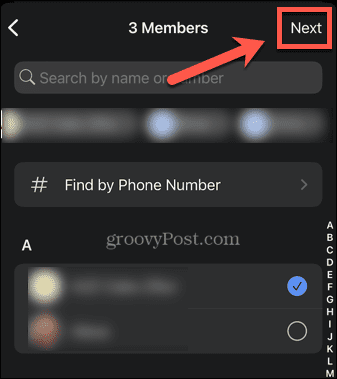
- अगर आप इसे बाद में करना चाहते हैं, तो टैप करें छोडना.
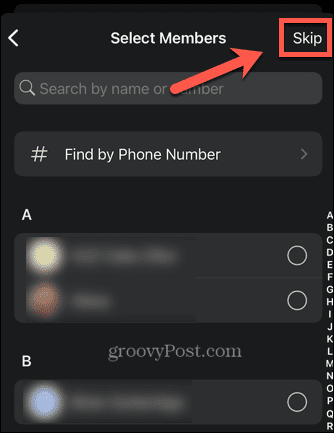
- नल समूह का नाम (आवश्यक).
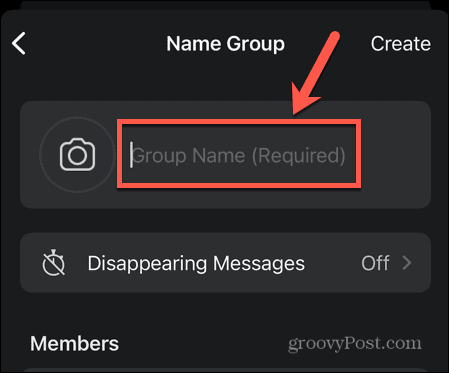
- अपने समूह को एक नाम दें और टैप करें बनाएं.
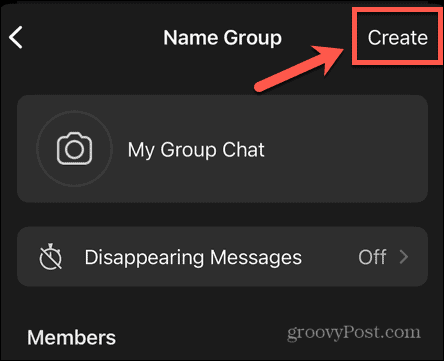
- आपका समूह अब बन गया है और आपकी चैट सूची में दिखाई देगा, साथ ही ऊपर दिए गए चरणों में आपके द्वारा जोड़े गए किसी भी सदस्य की चैट सूची में दिखाई देगा।
- आपके द्वारा जोड़े गए सदस्यों को समूह चैट में पोस्ट करने से पहले एक संदेश अनुरोध स्वीकार करने की आवश्यकता हो सकती है। यह उन्हें समूह में प्रवेश करने से मना करने का विकल्प देता है यदि वे नहीं चाहते हैं।
Signal में किसी समूह से सदस्यों को कैसे जोड़ें या निकालें
एक बार जब आप अपना समूह बना लेते हैं, तो आप इसमें सदस्यों को कई अलग-अलग तरीकों से जोड़ या हटा सकते हैं। आपके द्वारा उपयोग की जाने वाली विधि इस बात पर निर्भर करेगी कि आप जिन लोगों को आमंत्रित कर रहे हैं, वे पहले से आपकी संपर्क सूची में हैं या नहीं।
सदस्यों को अपने संपर्कों से Signal समूह में कैसे जोड़ें
यदि आप जिन लोगों को समूह में जोड़ना चाहते हैं, वे पहले से ही आपके संपर्कों में हैं, तो आप उन्हें सीधे समूह सेटिंग से जोड़ सकते हैं।
Signal पर किसी समूह में अपने संपर्कों से सदस्यों को जोड़ने के लिए:
- खुला संकेत.
- आपने अपनी चैट लिस्ट में जो ग्रुप चैट बनाई है, उस पर टैप करें.
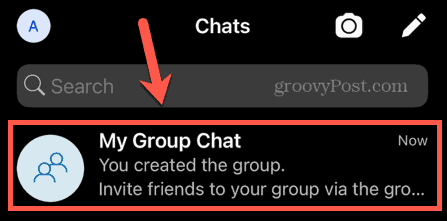
- स्क्रीन के शीर्ष पर, अपने समूह चैट के नाम पर टैप करें।
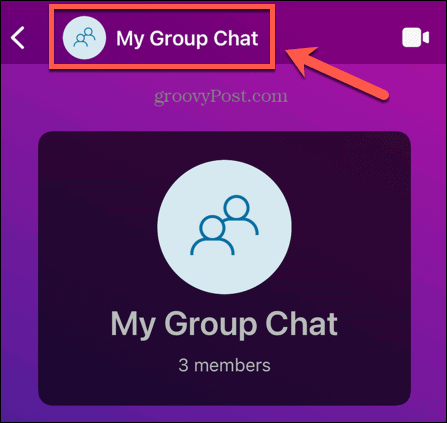
- नल सदस्यों को जोड़ें.
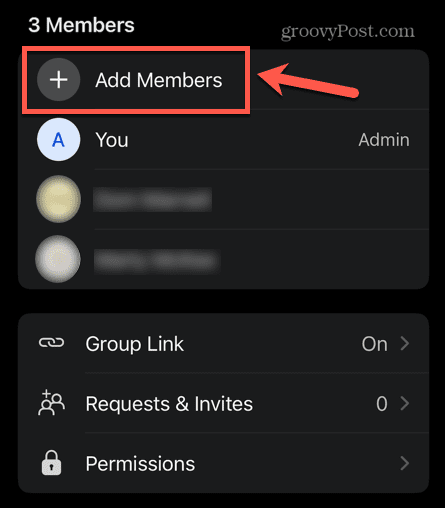
- उन अतिरिक्त सदस्यों का चयन करें जिन्हें आप अपने संपर्कों से जोड़ना चाहते हैं और फिर टैप करें अद्यतन.
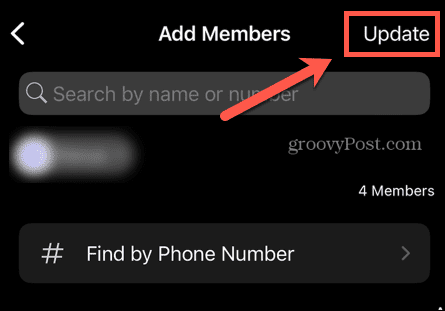
- नए सदस्यों को आपके समूह में जोड़ा जाएगा।
सदस्यों को सिग्नल समूह में कैसे आमंत्रित करें
यदि आप जिन लोगों को अपने समूह में चाहते हैं, वे आपकी संपर्क सूची में नहीं हैं, तो आपको उन्हें अपने समूह में शामिल होने के लिए आमंत्रित करना होगा। आप इसे एक आमंत्रण लिंक के माध्यम से कर सकते हैं।
किसी Signal समूह में लोगों को आमंत्रित करने के लिए:
- शुरू करना संकेत और चैट लिस्ट में अपने ग्रुप चैट पर टैप करें।
- अपनी ग्रुप चैट में सबसे ऊपर, पर टैप करें मित्रों को आमंत्रित करें बटन।
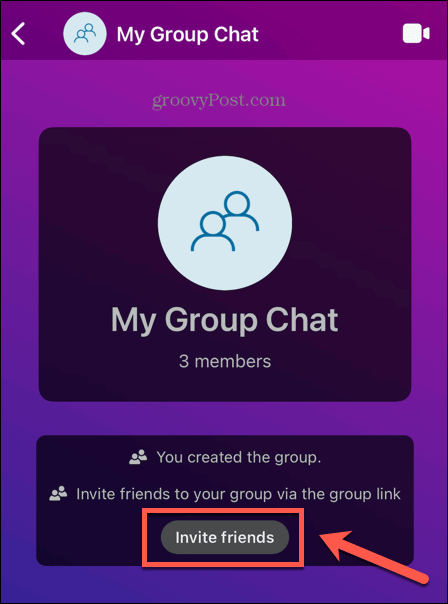
- यदि आप लिंक के माध्यम से शामिल होने वाले किसी नए सदस्य को मैन्युअल रूप से स्वीकृत करना चाहते हैं, तो टॉगल करें नए सदस्यों को स्वीकृति दें तक पर पद।
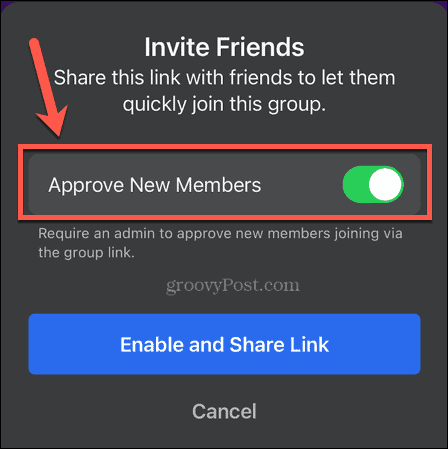
- नल लिंक सक्षम करें और साझा करें.
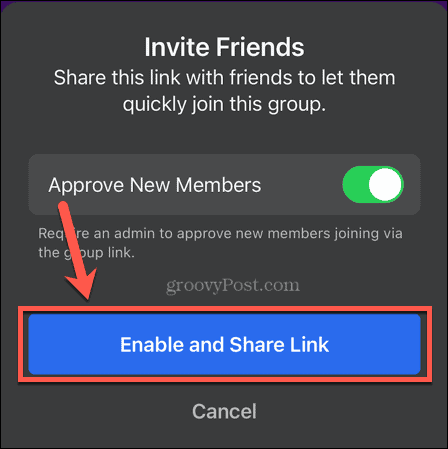
- साझा करने का अपना तरीका चुनें। आप लिंक को किसी अन्य Signal खाते से साझा कर सकते हैं, आप लिंक को किसी अन्य मैसेजिंग ऐप में या ईमेल के माध्यम से साझा करने के लिए कॉपी कर सकते हैं, आप समूह में शामिल होने के लिए स्कैन करने के लिए दूसरों के लिए एक क्यूआर कोड बना सकते हैं, या आप अपने फोन के मूल साझाकरण विकल्पों के माध्यम से साझा कर सकते हैं।
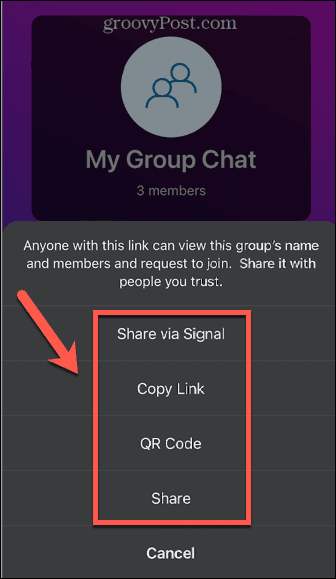
- यदि आपकी चैट इतनी लंबी है कि आमंत्रण लिंक खोजने के लिए बहुत ऊपर तक स्क्रॉल करना संभव नहीं है, तो आप अपने समूह के नाम पर टैप करके, नीचे स्क्रॉल करके और चयन करके भी वही चीज़ प्राप्त कर सकते हैं समूह लिंक.
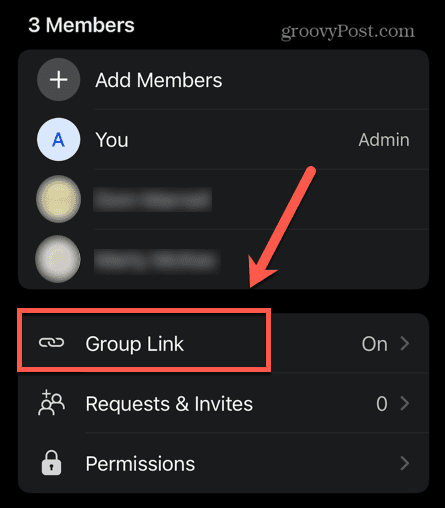
- टॉगल समूह लिंक पर और एक लिंक बनाया जाएगा।
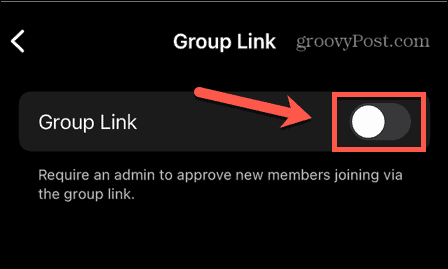
- आप यह तय कर सकते हैं कि आप नए सदस्यों को स्वीकृत करना चाहते हैं या नहीं और फिर टैप करें शेयर करना अपना आमंत्रण लिंक साझा करने के लिए।
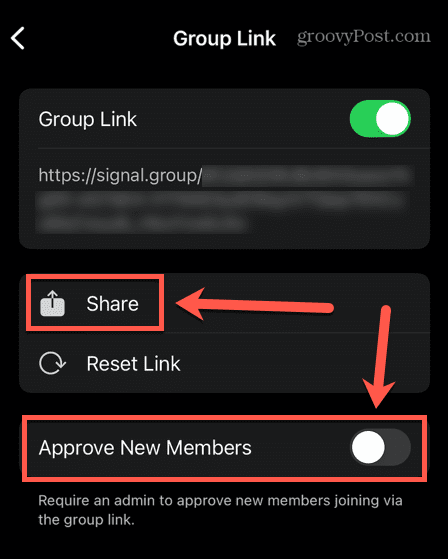
किसी Signal समूह से सदस्यों को कैसे निकालें
यदि कोई सदस्य है जिसे आप अपने समूह से हटाना चाहते हैं, तो आप ऐसा कर सकते हैं बशर्ते आप अपने समूह के व्यवस्थापक हों। यदि आप समूह बनाते हैं, तो आपको स्वचालित रूप से व्यवस्थापक का दर्जा दिया जाता है, लेकिन आप समूह के अन्य सदस्यों को भी व्यवस्थापक बना सकते हैं, जैसा कि हम अगले भाग में देखेंगे।
किसी Signal समूह से सदस्यों को निकालने के लिए:
- खुला संकेत और उस ग्रुप चैट पर टैप करें जिसे आप संपादित करना चाहते हैं।
- स्क्रीन के शीर्ष पर समूह चैट नाम पर टैप करें।
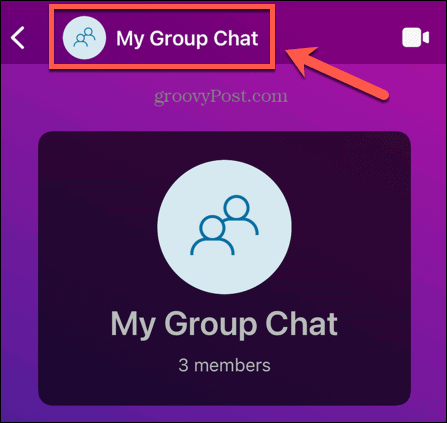
- उस सदस्य पर टैप करें जिसे आप हटाना चाहते हैं।
- चुनना समूह से हटा दें.
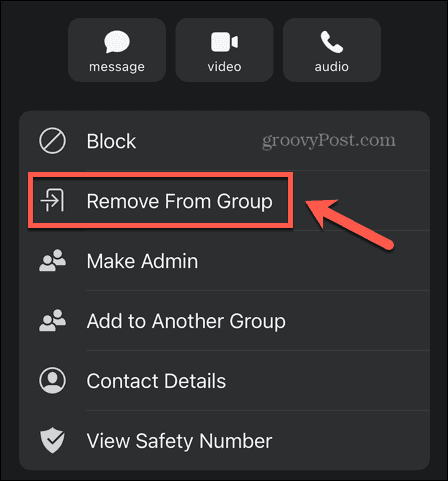
- नल समूह से हटा दें फिर से अपने निर्णय की पुष्टि करने के लिए।
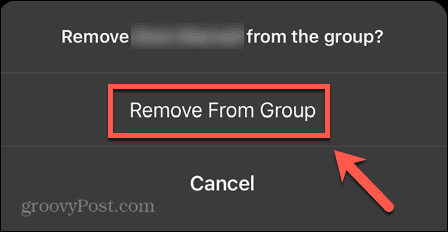
- आप जिन अन्य सदस्यों को हटाना चाहते हैं, उनके लिए दोहराएं।
Signal में समूह का प्रबंधन कैसे करें
एक बार जब आप एक समूह बना लेते हैं और कुछ सदस्यों को जोड़ लेते हैं, तो आप अपने समूह को प्रबंधित करने के लिए कुछ अन्य चीज़ें कर सकते हैं। इनमें इसका नाम बदलना, अन्य सदस्यों को व्यवस्थापक बनाना और अनुमतियाँ बदलना शामिल हैं।
ग्रुप का नाम या फोटो कैसे बदलें
अगर आप अपने समूह का नाम बदलना चाहते हैं या समूह चैट फोटो जोड़ना या बदलना चाहते हैं, तो आप समूह सेटिंग्स के माध्यम से ऐसा कर सकते हैं।
Signal में समूह का नाम या तस्वीर बदलने के लिए:
- खुला संकेत और उस ग्रुप चैट पर टैप करें जिसे आप संपादित करना चाहते हैं।
- ग्रुप के नाम पर टैप करें.
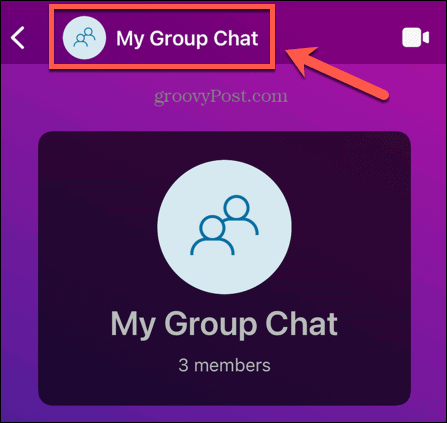
- नल संपादन करना स्क्रीन के शीर्ष-दाईं ओर।
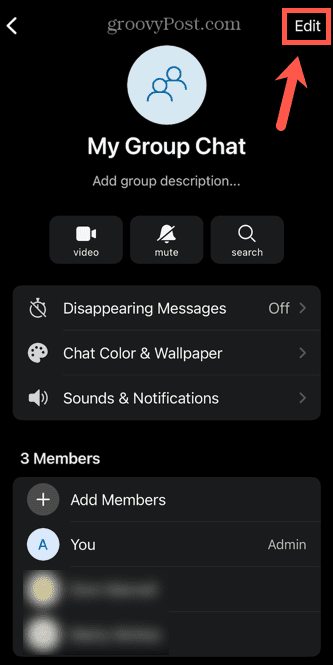
- समूह का नाम संपादित करने के लिए, वर्तमान नाम पर टैप करें।
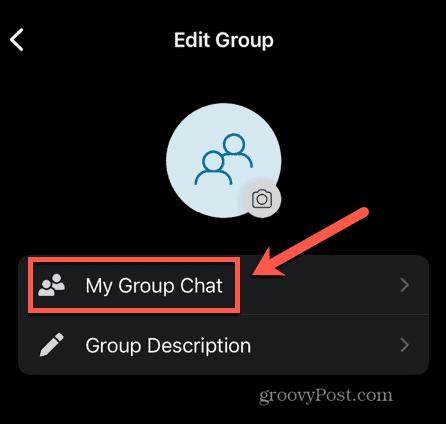
- नया नाम दर्ज करें और टैप करें पूर्ण.
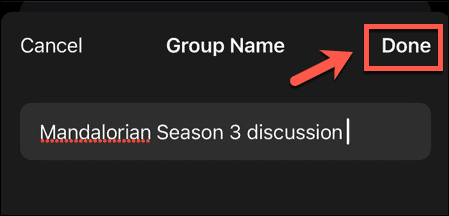
- समूह विवरण जोड़ने या बदलने के लिए, टैप करें समूह विवरण या वर्तमान समूह विवरण।
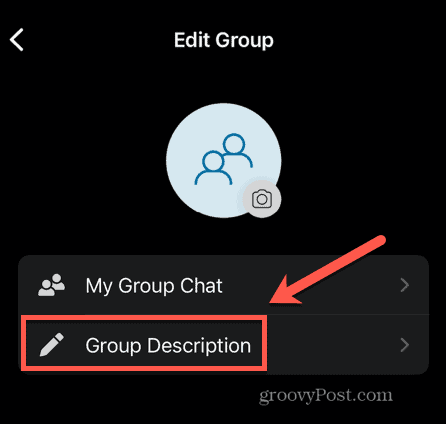
- अपने परिवर्तन करें और टैप करें पूर्ण.
- समूह फ़ोटो जोड़ने या बदलने के लिए, पर टैप करें कैमरा आइकन।
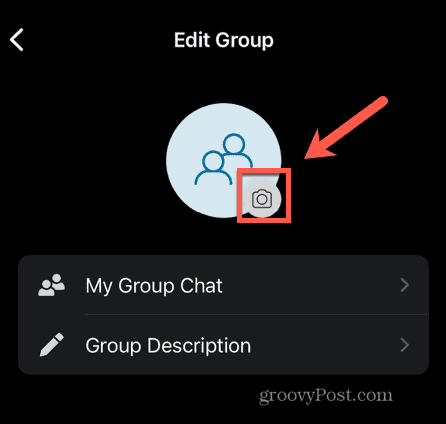
- अपने कैमरे से एक तस्वीर लें, एक तस्वीर का चयन करें, पाठ का उपयोग करें, या अवतारों में से एक का चयन करें।
- नल तय करना.
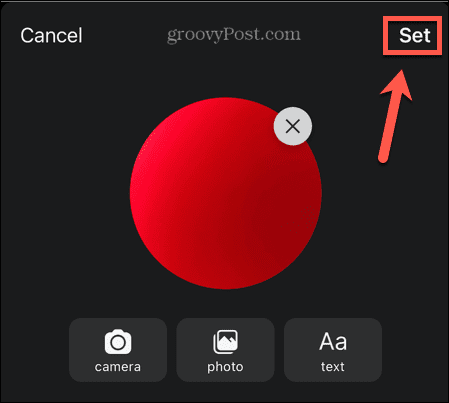
दूसरे ग्रुप मेंबर को एडमिन कैसे बनाएं
यदि आपके समूह में बहुत से सदस्य हैं, या आप सभी जिम्मेदारी नहीं चाहते हैं, तो आप अपने समूह के अन्य सदस्यों को व्यवस्थापक बना सकते हैं। फिर आप तय कर सकते हैं कि व्यवस्थापक और मानक सदस्य क्या कर सकते हैं और क्या नहीं।
ग्रुप के दूसरे सदस्य को एडमिन बनाने के लिए:
- शुरू करना संकेत और ग्रुप चैट खोलें।
- ग्रुप के नाम पर टैप करें.
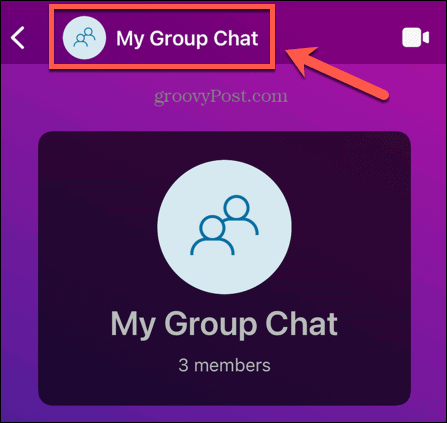
- समूह के उन सदस्यों में से किसी एक पर टैप करें जिसे आप एडमिन बनाना चाहते हैं.
- चुनना एडमिन बनाओ.

- नल एडमिन बनाओ फिर से अपनी पसंद की पुष्टि करने के लिए।
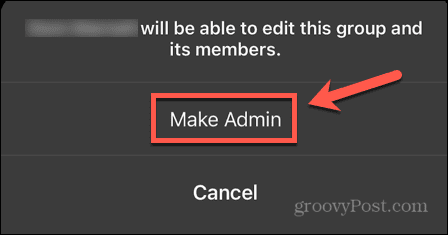
- समूह के अन्य सदस्यों के साथ दोहराएं जिन्हें आप व्यवस्थापक बनाना चाहते हैं।
किसी Signal समूह में अनुमतियाँ कैसे सेट करें
एक व्यवस्थापक के रूप में, आप यह तय कर सकते हैं कि मानक सदस्य क्या करने में सक्षम हैं और कौन सी सुविधाएँ केवल व्यवस्थापकों के लिए उपलब्ध हैं। इसमें नए सदस्यों को जोड़ने और उपयोगकर्ताओं को संदेश पोस्ट करने के लिए अनुमतियां सेट करने की क्षमता शामिल है।
अपने Signal समूह के लिए अनुमतियाँ सेट करने के लिए:
- खुला संकेत और ग्रुप चैट पर टैप करें।
- स्क्रीन के शीर्ष पर समूह के नाम पर टैप करें।
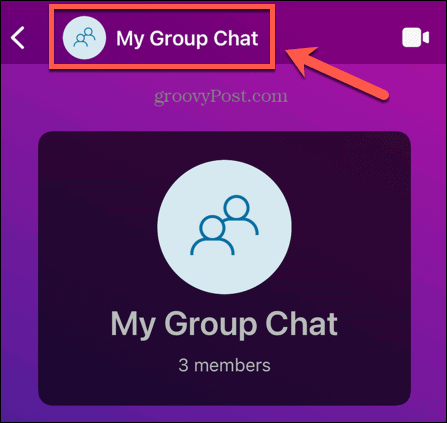
- नीचे स्क्रॉल करें और टैप करें अनुमतियां.
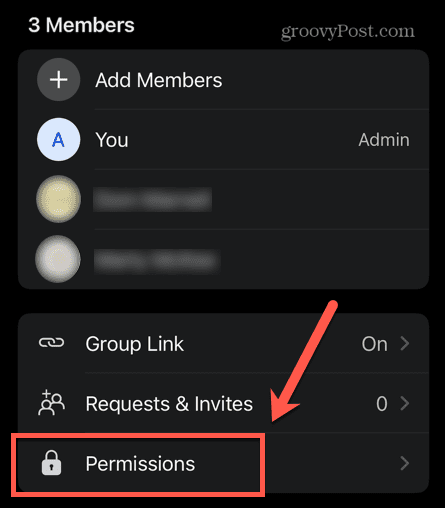
- आप यह नियंत्रित कर सकते हैं कि कौन सदस्यों को जोड़ सकता है, समूह की जानकारी संपादित कर सकता है और संदेश भेज सकता है।
- प्रत्येक सेटिंग के लिए, कोई भी चुनें सभी सदस्य समूह में सभी को यह कार्य करने की अनुमति देने के लिए या केवल व्यवस्थापक यदि आप इस फ़ंक्शन को उन लोगों तक सीमित करना चाहते हैं जो व्यवस्थापक हैं।
- जब आप अपने परिवर्तन कर लें, तो टैप करें तय करना.
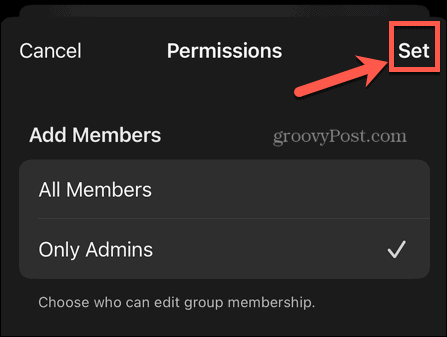
क्या आप सिग्नल पर स्विच करने के बारे में सोच रहे हैं?
Signal में एक समूह बनाने का तरीका सीखने से आप समूह चैट बना सकते हैं, सदस्यों को जोड़ या हटा सकते हैं, और यह नियंत्रित कर सकते हैं कि वे सदस्य क्या कर सकते हैं और क्या नहीं।
यदि आप Signal में जाने के बारे में सोच रहे हैं, तो हम यहाँ मदद के लिए हैं। आप सीख सकते हो व्हाट्सएप से कैसे मूव करें, और आप ऐसा क्यों करना चाहेंगे. आप सीख सकते हो अपने स्मार्टफ़ोन पर Signal कैसे सेट करें.
यदि आप वास्तव में गोपनीयता के बारे में चिंतित हैं, तो आप भी कर सकते हैं संदेशों को Signal में गायब होने के लिए सेट करें.
अपनी विंडोज 11 उत्पाद कुंजी कैसे खोजें
यदि आपको अपनी विंडोज 11 उत्पाद कुंजी को स्थानांतरित करने की आवश्यकता है या ओएस की क्लीन इंस्टाल करने के लिए बस इसकी आवश्यकता है,...
